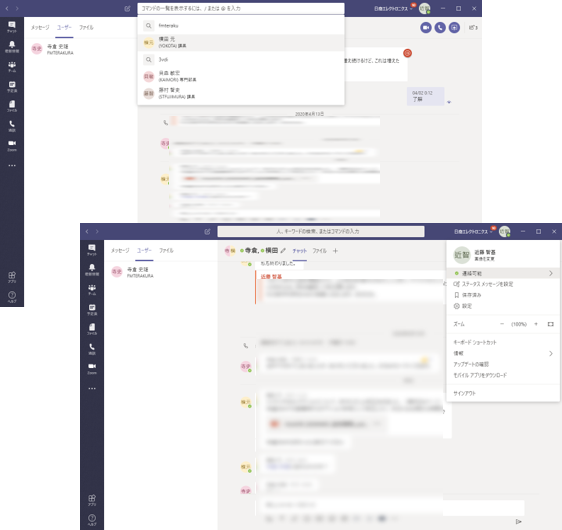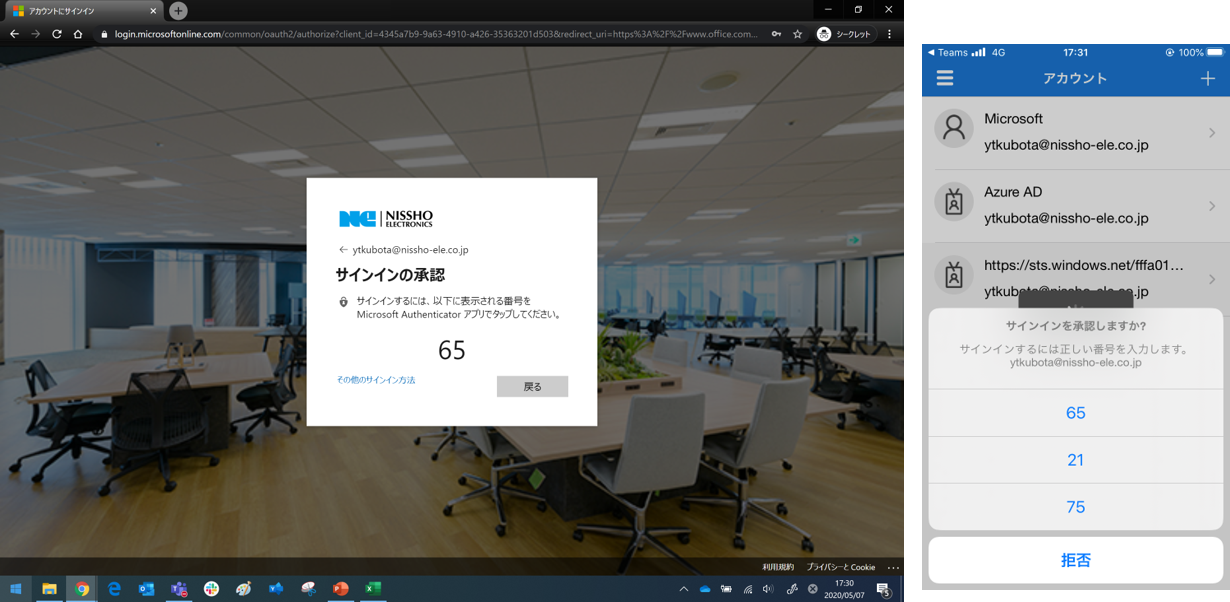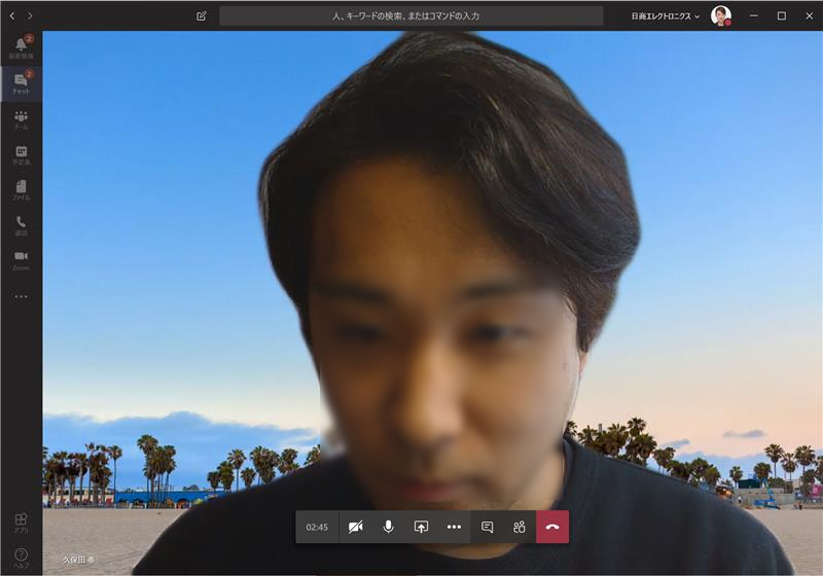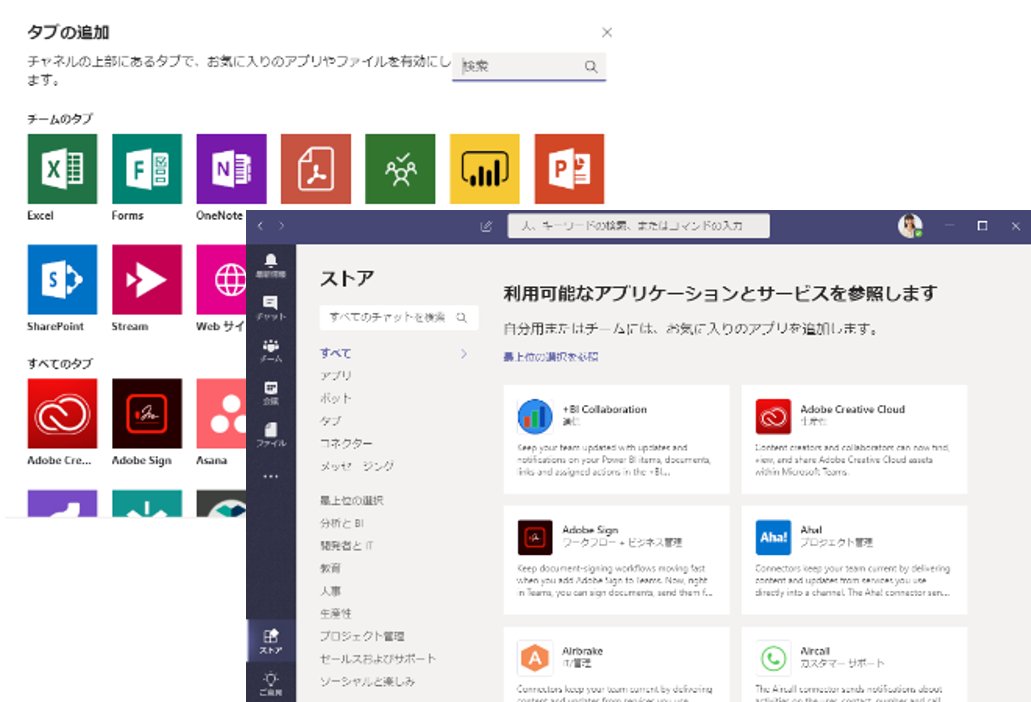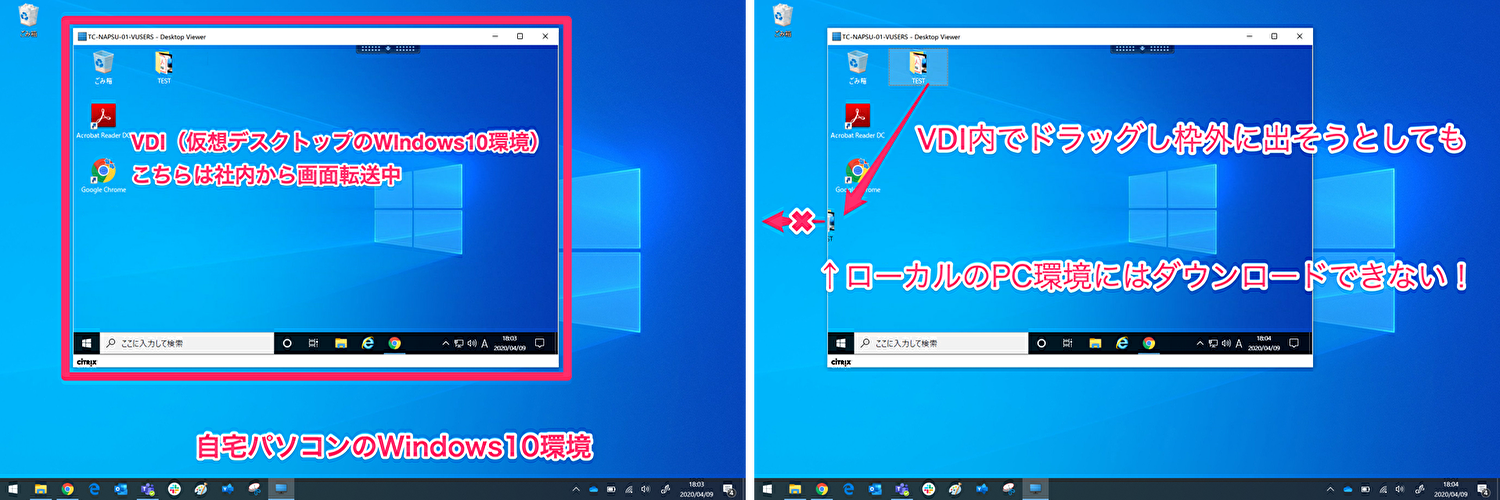テレワークお助けツールといえば Web会議!
テレワーク移行への緊急対策として、「Zoom」や「Teams」などのWeb会議ツールを導入した企業の皆様は多いのではないでしょうか?
テレワークにおけるコミュニケーション手段としては、もちろん上記のようなツールを入れるのは1つの解決策です。
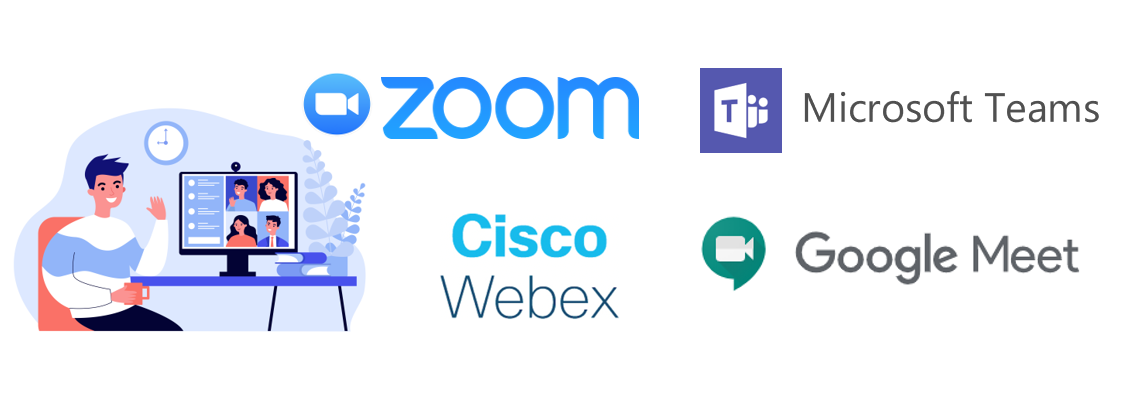
Web会議でコミュケーションは改善できます。
でも、テレワークの課題 は残っていませんか?

テレビ会議多すぎて
生産性が落ちる
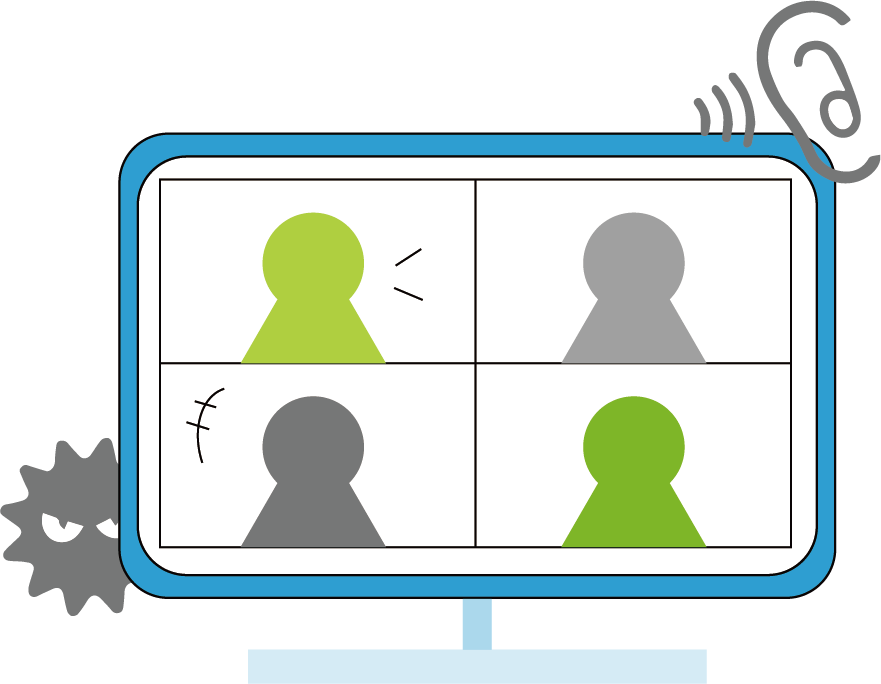
WEB会議への不正アクセス
情報漏洩のリスク
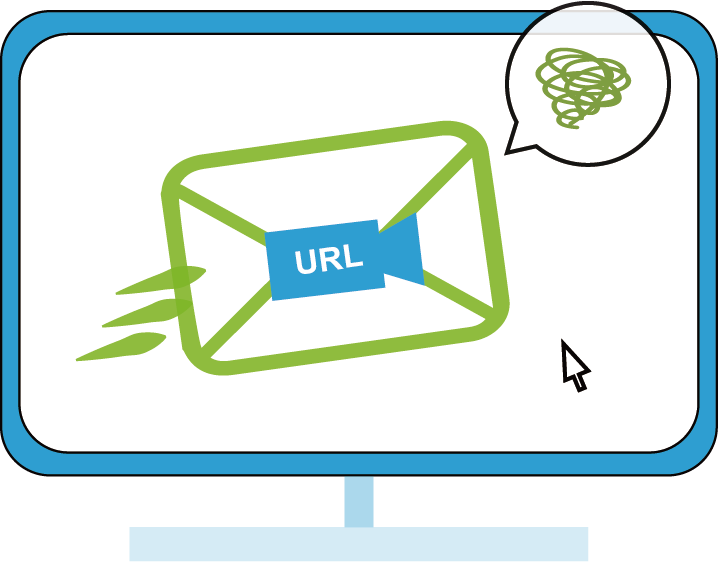
Web会議の設定が面倒くさい

テレワーク中は
社内システムの利用不可

個人情報や機密情報を扱う業務は、
出勤が必要
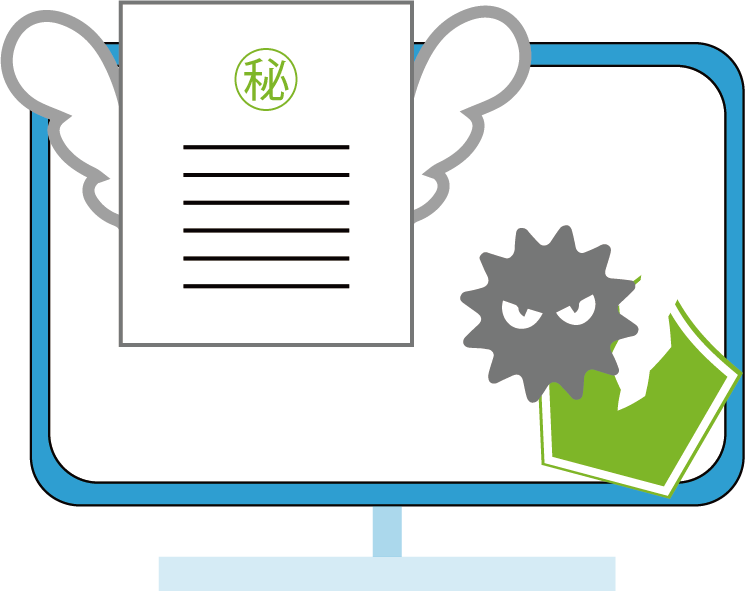
個人デバイスで資料の編集不可
そもそも、個人デバイス利用不可
このような環境ですと在宅勤務中でも会社と同じようには働けず、生産性がおちたり、やむを得ず出勤する必要があったりします。
また、個人デバイスの利用が禁止の場合は会社貸与のPCが必要になり、IT部門の方々は端末の管理も大変です。
課題の多くは「セキュリティ」
しかし!テレワークで個人のPCを使ってでも会社にいるのと全く同じように働けます!
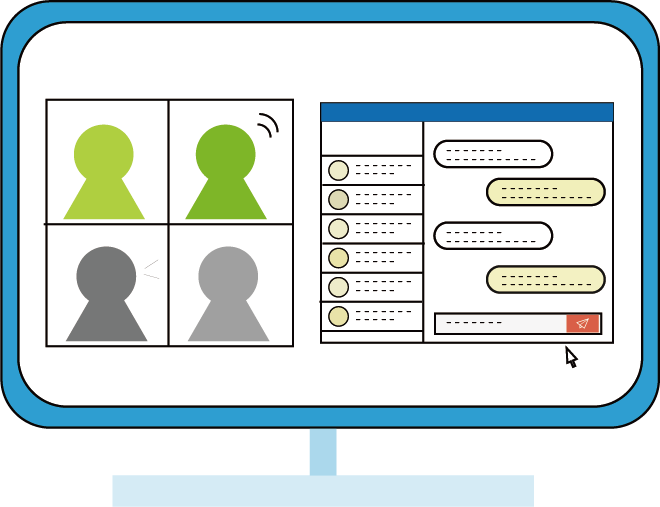
Web会議だけでなくチャットや、
安全なファイル共有
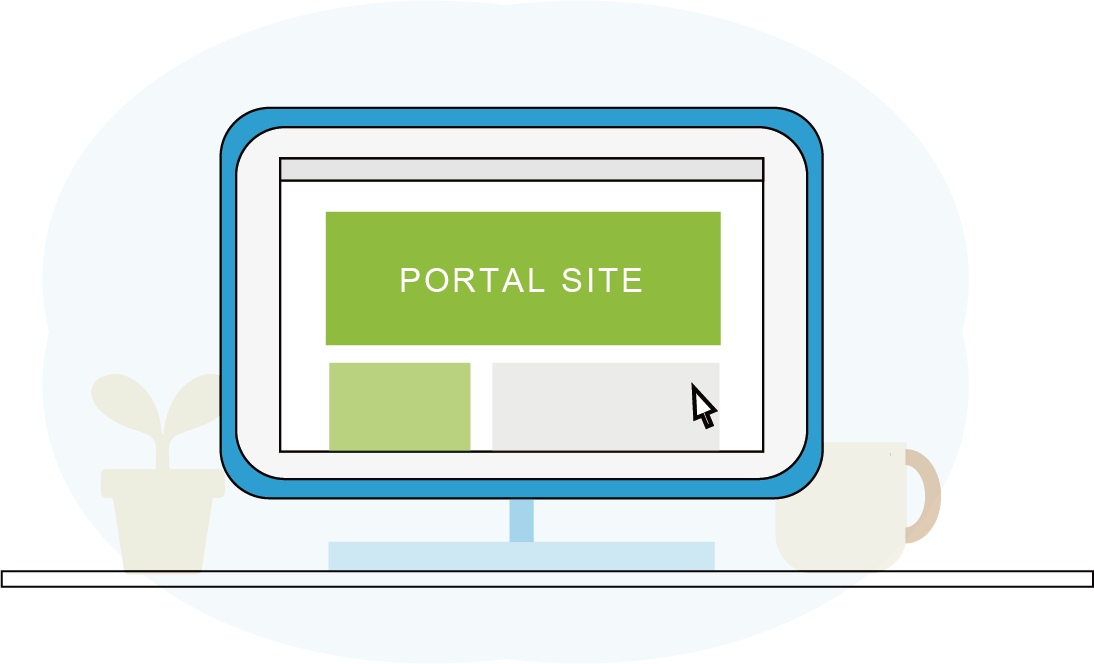
個人PCから社内システム、
社内データにアクセスできる
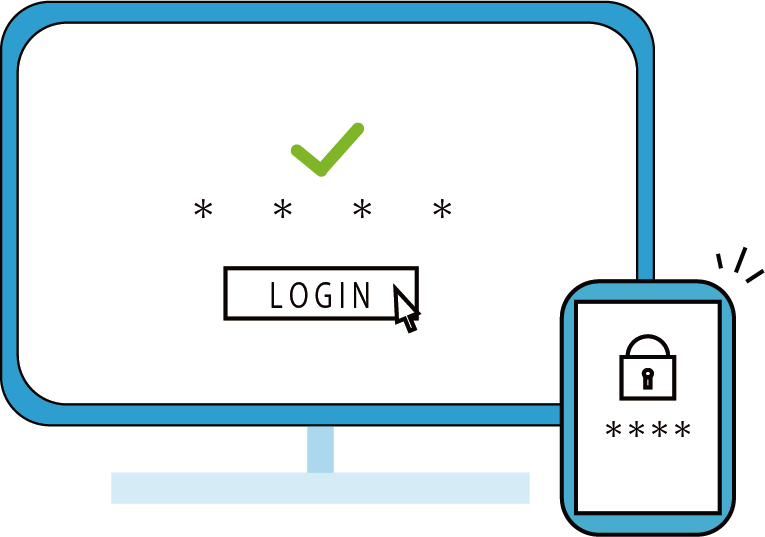
強固なセキュリティで
情報漏洩のリスクを削減
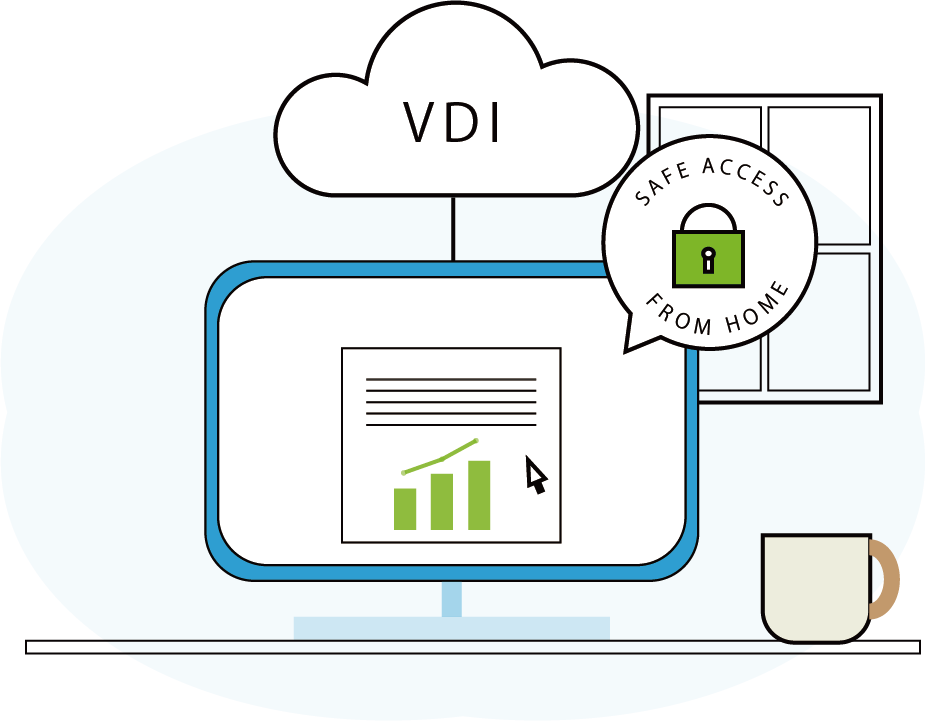
個人PCでも安全に
ファイル編集や作成ができる
安心なテレワーク環境を作るポイントは
「Web会議の機能活用」+「仮想デスクトップの活用」
テレワークが必須となり、急遽テレワーク環境を整えている方も多いと思います。
WEB会議システムはそのツールの一つですが、それだけでは完全なテレワークとは言えません。
会社にいるときと同じようなコミュニケーション、生産性を確保しつつ
高いセキュリティレベルを保つためにはWEB会議の機能、その他の技術でこんなことが必要です。
Web会議の機能活用:その1
Active Directoryなど連絡帳活用スムーズかつ安全に
Web会議の機能活用:その2
二要素認証の活用で
パスワード漏洩、不正な会議参加を防ぐ
Web会議の機能活用:その3
プライバシーを守るデータ暗号
バーチャル背景(モザイク)機能
「仮想デスクトップ」の活用
仮想デスクトップ(VDI)という技術を使うと、
インターネット接続さえあればどこからでも社内のシステムやデータへ安全にアクセスできるようになります。
画面転送で手元のPCに表示させるだけなので、個人情報を扱う業務であってもデータ流出などの心配はありません。
社内システムとは完全に分離された環境となる為、ウイルス対策などのセキュリティが管理されていない個人のパソコンでも安心して利用できる技術です。
Web会議ツールもこの仮想デスクトップ上で利用できます。
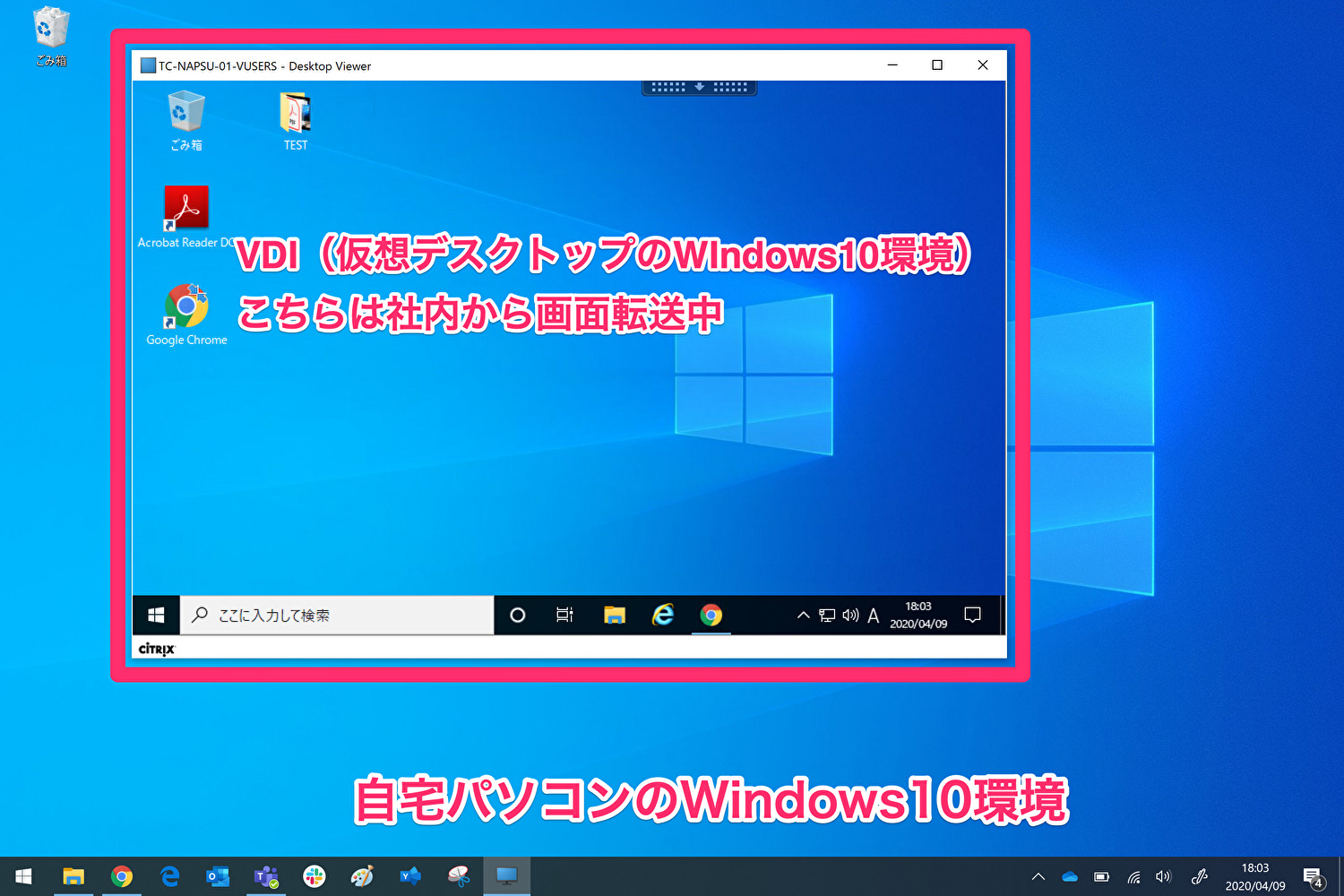
デスクトップ仮想化(VDI:Virtual Desktop Infrastructure)
- 自社のサーバ上に仮想化されたWindows(PC環境)を展開。
- 利用者はインターネットに接続し、リモートデスクトップ(画面転送)で展開済みのWindowsを利用することができる。
- 利用者の作業は全てサーバー上で行われるため、展開されたWindowsに用意されたアプリやツール、社内ポータルはすべて利用可能となる。また手元のPCにデータは残らない。
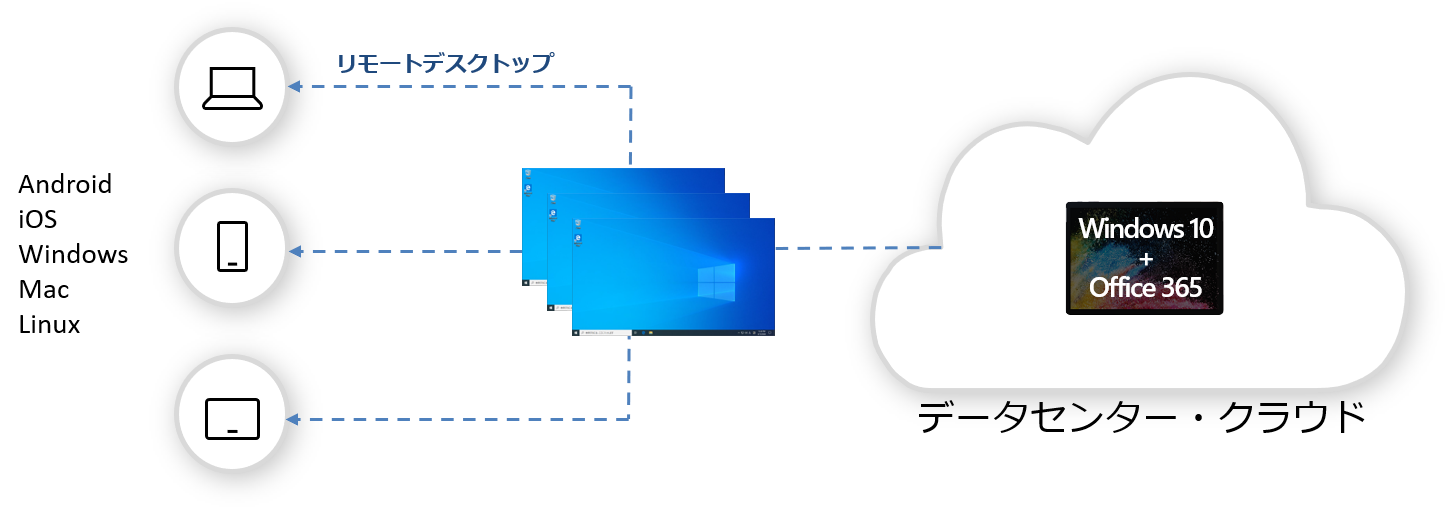
簡単、お得に導入できる組み合わせ
Web会議ツール「Teams」+
仮想デスクトップ「Azure Virtual Desktop(旧 Windows Virtual Desktop)」
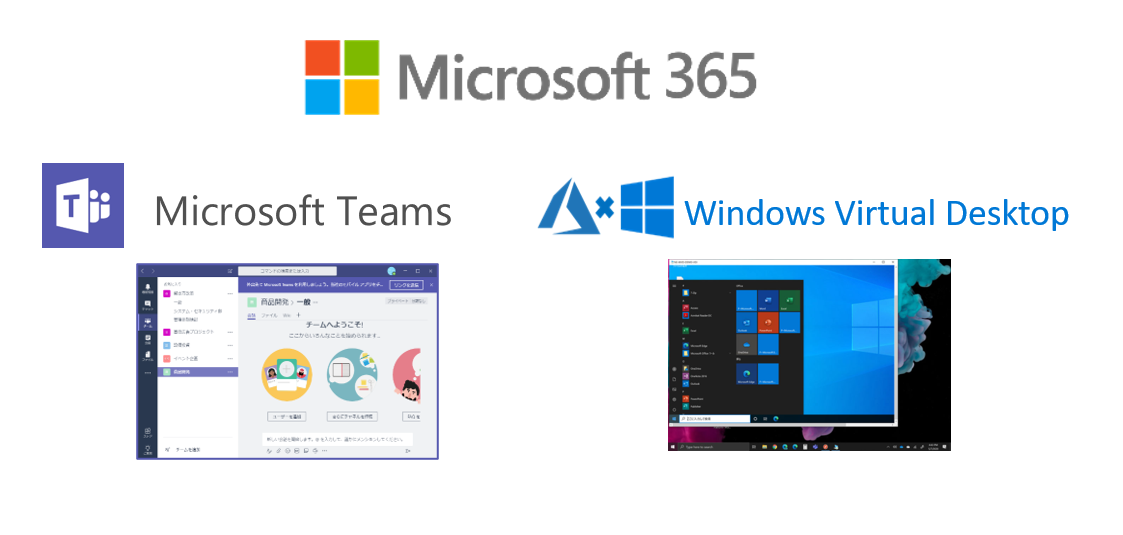
Teamsの特徴
Azure Virtual Desktopの特徴
海外拠点や、社外/自宅から社内にアクセスするためのセキュアで利便性の高いWindows環境を提供する機能。画面転送のみでデータ本体の転送が行われないためデータの漏洩が起こらないが、Windows10を完全に利用できるため、利用者はいつものパソコンを利用しているのと同じ利用感で使えます。また、Windows10マルチセッションにより、必要最低限の仮想マシンで利用できるため非常にコストを抑えた導入でき、2要素認証との組み合わせも可能です。
気になる導入方法は?
すぐに実現できる4ステップ
ステップ1. まずはセキュアなWEB会議環境を整える

- M365(Microsoft Teams)を利用することで、2要素認証、社員のディレクトリがすぐ簡単に作成できます。
- 社員がTeamsを導入するだけでマルチデバイスで社内、社外との会議、チャットを実施できます。
- 必要に応じてMDMやMAMの設定も可能です。
- ここまでは即日対応可能なので、すぐにWEB会議がスタートできます。
ステップ2. 仮想デスクトップ(VDI)を使ったWindows10の提供を計画

- M365を利用するとMicrosoftAzureで提供されるAzure Virtual Desktop(旧 Windows Virtual Desktop)のライセンスがもれなく付属しています。これはAzureからWindows10を画面転送で利用できるソリューション(VDI)です。
- これを使ってAVD(VDI)の導入を計画しましょう。
- クラウド上のWindows10(AVD)と社内をセキュアに接続する方法(VPN,SSLなど)を検討します。
※当社からおすすめネットワーク構成、セキュリティ構成の提供を致しますのでご安心下さい
ステップ3. Azure Virtual Desktop(AVD)の実装、提供
- ネットワークの実装が終わったあとは当社がリモートでAVD環境を構築します。(お客様ご自身で実施される方もいます)
- 構築後、AVDで展開されるWindows10に必要なソフトウェアをインストールしてユーザに展開しましょう。
- ユーザーは自宅のPCからでもセキュリティを侵害させることなく利用できます。
ステップ4. リモート環境提供後、セキュリティや運用面のメンテナンス

- 高いセキュリティレベルや、使いやすさを意識した変更を行いましょう。
- 日々のメンテナンスも当社が監視、運用をお受けすることもできます。
セキュアで安全なテレワークを世界のユーザーが実感しています
世界でコロナウイルス発生以降、世界ではTeams,AVDの活用が775%伸びています。
企業のコンプライアンス対応で定評のあるTeamsは4400万人が利用し、9億回のテレビ会議が実施されています。
WindowsVirtualDesktopは通常時の3倍の利用がされています。
参考リンク >

2要素認証で会議IDのアタックによる会議の侵入を防ぎます。
WEB会議のセキュリティが話題になっています。対策としてActiveDirectoryによるシングルサインオンや2要素認証により強固にコミュニケーションツールを守りましょう。Teamsチャットに添付されたデータはShapoint上で暗号化されます。またオプションのAdvanced Threat Protectionを利用することで悪意あるコンテンツをブロックすることや、通信経路の暗号化もなされます。M365には多彩なセキュリティ機能があり、あらゆるコンプライアンスに対応可能です。
「Microsoft Teams のセキュリティとコンプライアンス」はこちら >
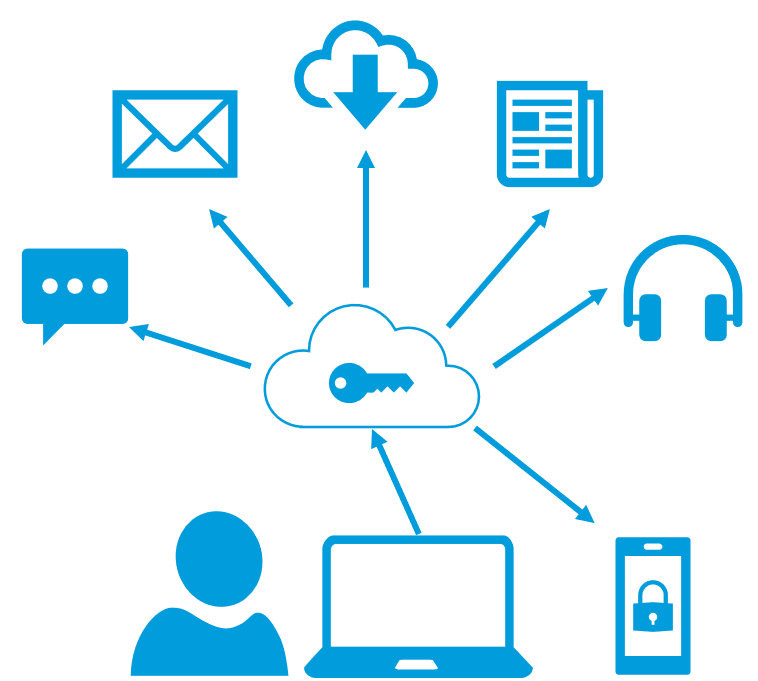
日商エレクトロニクスマイクロソフトチームはこの仕組で2/1から在宅勤務を実施しています。これらの技術を活用した働き方をブログで公開しておりますので、是非チェックしてみて下さい。
会社にいるのと全く同じ働き方が出来る理由【安全なテレワークの導入】
今すぐ費用を
シミュレーションしてみませんか?
WEB/会議チャットツール「Teams」
完全なテレワーク、セキュリティを実現するデスクトップ仮想化(VDI)の「Azure Virtual Desktop」
気になる価格を簡単1分で確認できます。